UltraISO. Boot unitate flash: cum să creați
În cadrul acestui articol este descrisă o trăsătură cheie a programului UltraIso. O unitate flash USB bootabilă este creată fără probleme. Acesta este algoritmul pentru efectuarea acestei operații și va fi discutat mai târziu.
conținut

În ce cazuri, fără o astfel de unitate flash nu se poate face?
Mai întâi, să definim cazurile în care nu puteți face fără această caracteristică importantă a UltraIso. O unitate flash bootabilă vă permite să instalați sistemul de operare pe un computer care nu are o unitate de citire și scriere a CD-urilor. În primul rând, acestea sunt câteva modele de ultrabook-uri și toate netbook-urile. Dar, din nou, aceasta nu înseamnă că această metodă nu poate fi aplicată unui computer personal staționar (nu pe fiecare unitate de sistem pe care îl puteți găsi acum pentru a citi un CD) sau un laptop. În general, aceasta este o soluție universală pentru toate cazurile. Toate computerele moderne fără excepție sunt echipate cu un conector USB. Deci, cu conectarea unei unități flash nu va exista probleme. În același timp, viteza de instalare a sistemului de operare va fi de câteva ori mai mare. Datele de pe o unitate flash se transmit mai repede decât de pe un CD. Prin urmare, pentru această metodă de instalare software de sistem - viitorul.

Alegeți o imagine
Înainte de a face o unitate flash USB de boot UltraIso, trebuie să selectați versiunea de instalare corectă a sistemului de operare. Versiunea demo poate fi descărcată de pe Internet. Se recomandă utilizarea formatului * .iso (adică fișierul ar trebui să aibă o astfel de extensie). Dacă este necesar, îl puteți face de pe CD-ROM. Pentru aceasta, instalați-l în unitate, executați UltraIso, apăsați "F8" și, urmând instrucțiunile, creați o copie pe hard diskul versiunii de instalare a sistemului de operare. Este important ca sursa instalatorului să fie autoloadată. Deși rare, dar există momente când această opțiune importantă lipsește în versiunea de instalare. Prin urmare, este necesar să se acorde atenție acestui lucru.

Care versiune a programului este mai bună?
UltraIso poate fi în două versiuni. Prima este demonstrație și gratuită. Unele funcții nu sunt disponibile în acesta, dar este disponibilă posibilitatea de a crea unități flash flash bootabile. A doua versiune este plătită. Are mai multe opțiuni, dar pentru a crea o astfel de unitate flash achiziționarea nu este justificată. Prin urmare, majoritatea utilizatorilor sunt recomandate să ia prima modificare a UltraIso.

Instalarea UltraIso
Mai întâi trebuie să descărcați și să instalați UltraIso. Crearea unei unități Flash USB bootabile fără această etapă este imposibil. Mai întâi trebuie să descărcați acest program de pe site-ul oficial. Versiunile rămase nu sunt recomandate pentru utilizare, deoarece performanța lor lasă mult de dorit. Apoi rulați programul de instalare descărcat. Urmați instrucțiunile expertului, instalați acest program pe computerul local. Nu este nevoie să efectuați nicio configurație suplimentară pentru crearea unei unități bootabile. Ulterior, UltraIso este gata să lucreze.

Crearea unei unități flash bootabile utilizând programul UltraIso
Cum se creează o unitate flash USB bootabilă? După finalizarea instalării, ordinea operației va fi după cum urmează.
- Rulați programul cu un dublu clic pe comanda rapidă corespunzătoare de pe desktop.
- Folosind combinația "Ctrl" și "O" și fereastra de deschidere a fișierului, deschidem imaginea sistemului care a fost pregătit în prealabil.
- Apoi, selectați elementul "Boot" și în acesta găsim "Burn image image disk".
- Apoi, în listă trebuie să selectați o unitate flash USB pentru a instala, ao formata, a seta sistemul de fișiere și a arde imaginea. De asemenea, nu uitați să setați eticheta de volum. Acest lucru va facilita identificarea acestuia în BIOS în etapa următoare.

La sfârșitul manipulărilor, procesul poate fi considerat complet, iar acum puteți instala cu ușurință sistemul de operare de pe unitatea flash USB. Nu uitați că dimensiunea unității flash ar trebui să fie mai mare decât instalatorul sistemului de operare. Aceasta înseamnă că, dacă imaginea ocupă 4,4 GB, atunci unitatea ar trebui să fie de minim 8 GB. Această nuanță trebuie luată în considerare fără întârziere. În caz contrar, nu va fi posibilă crearea unei unități bootabile, iar sistemul de operare va emite un mesaj corespunzător.
Pregătiți pentru a instala sistemul de operare

În etapa următoare, nu mai trebuie să utilizați programul UltraIso. Flopul de boot este deja gata. Dar, în scopul de a începe procesul de instalare a sistemului de operare, trebuie să configurați corect BIOS-ul unui calculator personal. Montați drive-ul pregătit în oricare dintre conectorii dreptunghiulari ai computerului personal. Apoi, când îl porniți, trebuie să acordați atenție inscripției: Apăsați X pentru a configura. În acest caz, "X" va fi cheia pe care trebuie să o apăsați pentru a introduce setările de bază ale computerului personal. Dacă în timpul fazei de testare a echipamentului este afișat sigla producătorului plăcii de bază, apăsați pe Esc. Nu întotdeauna de la prima dată se dovedește a afla cheia pentru intrare și au timp să meargă la BIOS. Prin urmare, dacă vă așteptați prea mult timp, și a început încărcarea sistemului de operare, trebuie să reporniți PC-ul și se repetă operația de intrare la setările de bază, știind deja informații corecte. Apoi, utilizând tastele de navigare (pe care le au săgeți), mergeți la elementul de meniu Boot (descărcare). În el găsim articolul First Boot. Îndreptați marcatorul cu săgeata în jos. În pasul următor, folosind tastele PgUp și PgDn, specificați PC-uri care descarcă prima sursă este, de exemplu, o unitate flash bootabil este Windows 7. UltraISO deja introduse pe imaginea ei, și ea este gata pentru procesul de instalare. Eticheta de volum va fi definită anterior. După ce se face această manipulare, apăsați F10. Apoi vi se va cere să salvați modificările. Răspundem pozitiv. După aceea, computerul personal va reporni și va porni din unitatea flash.
instalare
Procesul de instalare de pe o astfel de unitate de sistem de operare este identic cu exact aceeași procedură de la un CD realizat în același program UltraIso. Unitatea flash USB bootabilă este o copie exactă a acesteia. Când porniți boot-ul PC-ului, apăsați orice tastă când apare un mesaj corespunzător. Apoi am stabilit limba, țara, unitățile monetare și formatul de dată. Dați clic pe "Următorul". La pasul următor, faceți clic pe "Instalare". În lista sistemelor de operare alegeți unul pentru care avem cheia. Apoi suntem de acord cu termenii acordului de licență. Pentru a face acest lucru, în partea de jos a ferestrei, bifați caseta de selectare și faceți clic pe butonul "Următorul". În pasul următor, alegeți tipul de instalare: finalizați sau actualizați. Apoi selectați partiția logică pe care va fi instalat sistemul de operare. Dacă este necesar, îl formăm utilizând comanda corespunzătoare. Mai mult, toate operațiile sunt efectuate automat până când trebuie să specificați numele PC-ului. Introduceți-l și faceți clic pe "Următorul". Dacă este necesar, setați parola pentru protecție. Apoi trebuie să introduceți cheia de înregistrare. Puteți trece peste acest pas, dar veți avea o versiune de încercare de 31 de zile. Apoi selectați setările de securitate, ora și data sistemului. După aceea, configurați rețeaua locală de computere. În etapa finală, sunt instalate driverele și programele de aplicație.

rezumat
Acest articol descrie una dintre cele mai importante caracteristici ale programului UltraIso. O unitate flash bootabilă cu ajutorul acesteia se face fără probleme și această sarcină poate fi rezolvată chiar și de către un utilizator nou. Pentru a face acest lucru, este suficient să efectuați acțiunile descrise anterior, iar cu această procedură nu trebuie să aveți probleme. Așa că luăm cu îndrăzneală și o facem.
 Unitatea flash nu este formatată, ce ar trebui să fac?
Unitatea flash nu este formatată, ce ar trebui să fac? Crearea unei unități flash USB de boot utilizând WinSetupFromUSB
Crearea unei unități flash USB de boot utilizând WinSetupFromUSB Cum se scrie "Windu" pe o unitate flash USB? Program pentru scrierea Windows pe o unitate…
Cum se scrie "Windu" pe o unitate flash USB? Program pentru scrierea Windows pe o unitate… Cele mai bune programe pentru scrierea imaginilor pe o unitate flash USB
Cele mai bune programe pentru scrierea imaginilor pe o unitate flash USB Detalii despre modul de plasare a BIOS-ului în BIOS de pe o unitate flash USB
Detalii despre modul de plasare a BIOS-ului în BIOS de pe o unitate flash USB Cum se face o unitate flash USB de boot Windows 7: UltraISO - descriere detaliată
Cum se face o unitate flash USB de boot Windows 7: UltraISO - descriere detaliată Cum se formatează o unitate flash USB pe un Mac
Cum se formatează o unitate flash USB pe un Mac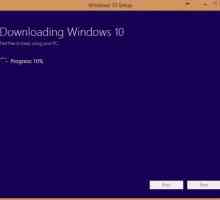 Procesul de instalare a "Windows 10" de pe o unitate flash USB: evidențiază
Procesul de instalare a "Windows 10" de pe o unitate flash USB: evidențiază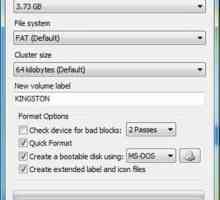 Unitatea flash DOS de boot este o instrucțiune de creat.
Unitatea flash DOS de boot este o instrucțiune de creat. Cum se scrie Windows 10 pe o unitate flash: sfaturi
Cum se scrie Windows 10 pe o unitate flash: sfaturi Reinstalarea sistemului Mac OS pe un computer modern
Reinstalarea sistemului Mac OS pe un computer modern Cum să inscripționați o imagine pe o unitate flash USB
Cum să inscripționați o imagine pe o unitate flash USB Cum se creează o imagine pe disc UltraISO: Instrucțiuni
Cum se creează o imagine pe disc UltraISO: Instrucțiuni Cum se scrie o imagine pe disc prin UltraISO: instrucțiuni pas-cu-pas
Cum se scrie o imagine pe disc prin UltraISO: instrucțiuni pas-cu-pas Crearea unui ubuntu bootabil pentru începători
Crearea unui ubuntu bootabil pentru începători Cum de a rezolva problema: "laptopul nu vede unitatea flash"?
Cum de a rezolva problema: "laptopul nu vede unitatea flash"? Cum se instalează Windows pe un netbook de pe o unitate flash USB
Cum se instalează Windows pe un netbook de pe o unitate flash USB Cum se scrie ISO pe unitatea flash USB. Repere
Cum se scrie ISO pe unitatea flash USB. Repere Cum se face o imagine ISO și se arde
Cum se face o imagine ISO și se arde Cum se instalează Mac OS de pe o unitate flash USB
Cum se instalează Mac OS de pe o unitate flash USB Cum se utilizează UltraISO, creând discuri de boot cu acesta?
Cum se utilizează UltraISO, creând discuri de boot cu acesta?
 Crearea unei unități flash USB de boot utilizând WinSetupFromUSB
Crearea unei unități flash USB de boot utilizând WinSetupFromUSB Cum se scrie "Windu" pe o unitate flash USB? Program pentru scrierea Windows pe o unitate…
Cum se scrie "Windu" pe o unitate flash USB? Program pentru scrierea Windows pe o unitate…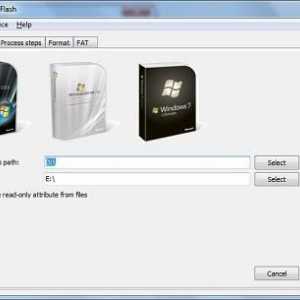 Cele mai bune programe pentru scrierea imaginilor pe o unitate flash USB
Cele mai bune programe pentru scrierea imaginilor pe o unitate flash USB Detalii despre modul de plasare a BIOS-ului în BIOS de pe o unitate flash USB
Detalii despre modul de plasare a BIOS-ului în BIOS de pe o unitate flash USB Cum se face o unitate flash USB de boot Windows 7: UltraISO - descriere detaliată
Cum se face o unitate flash USB de boot Windows 7: UltraISO - descriere detaliată Cum se formatează o unitate flash USB pe un Mac
Cum se formatează o unitate flash USB pe un Mac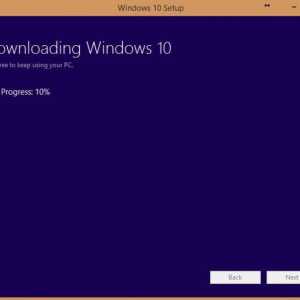 Procesul de instalare a "Windows 10" de pe o unitate flash USB: evidențiază
Procesul de instalare a "Windows 10" de pe o unitate flash USB: evidențiază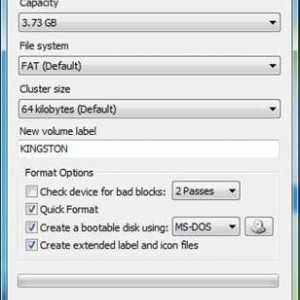 Unitatea flash DOS de boot este o instrucțiune de creat.
Unitatea flash DOS de boot este o instrucțiune de creat. Cum se scrie Windows 10 pe o unitate flash: sfaturi
Cum se scrie Windows 10 pe o unitate flash: sfaturi Reinstalarea sistemului Mac OS pe un computer modern
Reinstalarea sistemului Mac OS pe un computer modern